1、打开PPT工具,今天教大家使用PPT给图片制作弧形路径动画效果, 如下图所示。

2、首先将准备好的图片插入到正文当中,如下图所示。
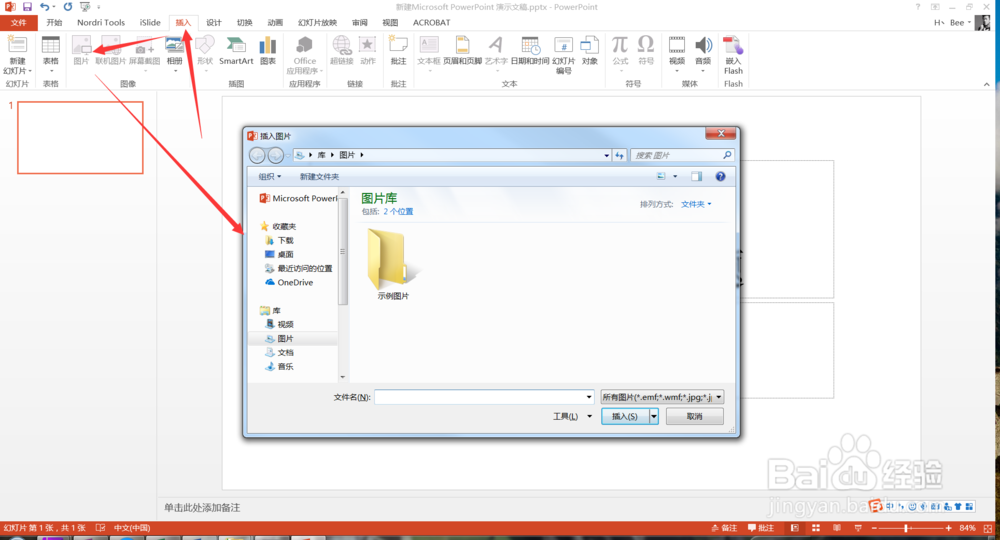
3、然后选中该图片,点击动画菜单下的弧形路径动画效果,如下图所示。

4、设置完成后,点击动画窗格,在动画窗格中,点击插入按钮,可以看一下动画效果,如下图所示。
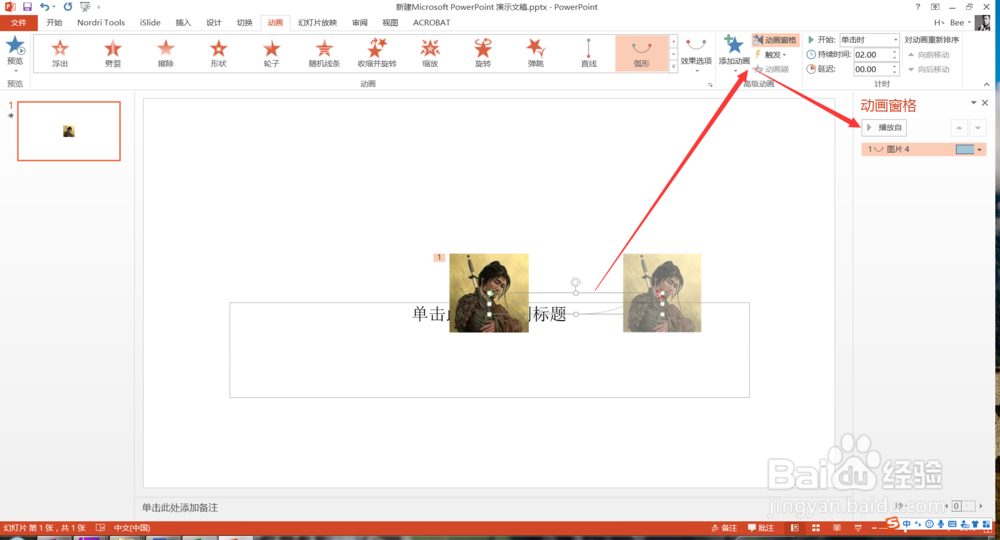
5、在动画窗格中,点击该动画,在弹出的菜单中,选中效果选项,如下图所示。
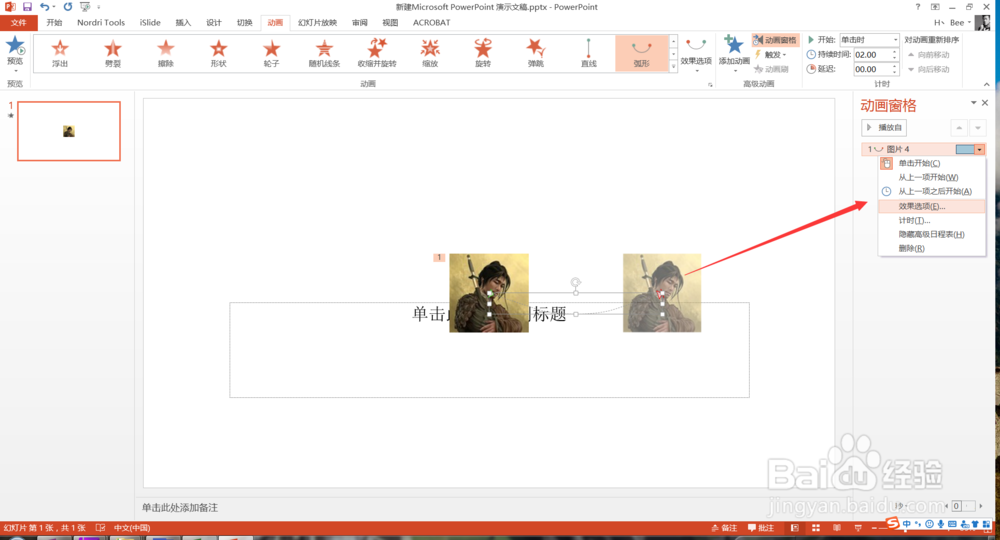
6、在弹出的窗口中,可以设置效果及其他更多的内容,如下图所示。


7、如果我们显示的位置不满意,可以自己手动在页面中进行调整,如下图所示。

8、更多经验关注小编来学习。
